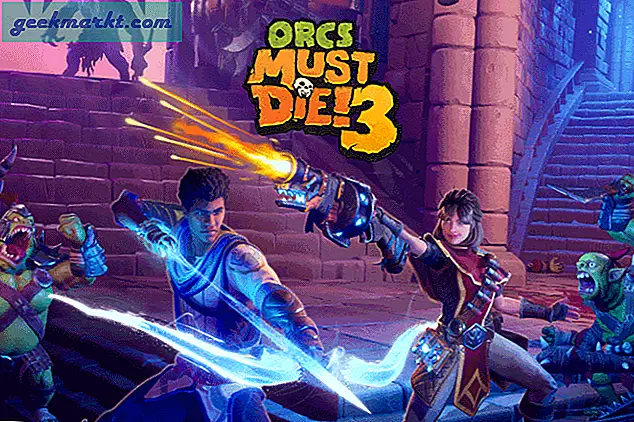Finder คือสิ่งที่คุณจะใช้เพื่อนำทางที่จัดเก็บข้อมูลของ Mac หรือเข้าถึงอุปกรณ์ภายนอก แม้ว่ามันจะดีอย่างสมบูรณ์แบบสำหรับผู้ใช้ส่วนใหญ่ แต่ฉันพบว่ามันขาดในบางแง่มุมที่ฉันต้องการทำงานขั้นสูงบางอย่างเช่นการเปลี่ยนชื่อเป็นกลุ่มการซิงค์ไฟล์ข้ามระบบปฏิบัติการหรือเพียงแค่ใช้แป้นพิมพ์ลัด เราพบตัวจัดการไฟล์ที่ดีกว่าสำหรับ Mac ซึ่งมีคุณสมบัติที่ใช้งานง่ายและมีประโยชน์เช่น UI แบบสองบานหน้าต่างการซิงค์ขั้นสูงและแป้นพิมพ์ลัดอื่น ๆ
ตัวจัดการไฟล์สำหรับ Mac
แอพตัวจัดการไฟล์รุ่นใหม่สำหรับระบบ macOS ใช้คุณสมบัติที่ดีที่สุดจาก Finder แล้วเพิ่มสปินที่เป็นเอกลักษณ์ของตัวเองลงไป มาดูกัน
1. ส้อม | ตัวจัดการไฟล์แบบ Dual-Pane
ข้อบกพร่องที่ชัดเจนที่สุดของ Finder คือคุณสามารถนำทางได้ครั้งละหนึ่งไดเรกทอรีเท่านั้น คุณต้องเปิดหลาย ๆ หน้าต่างเพื่อที่จะลากและวางไฟล์จากโฟลเดอร์หนึ่งไปยังอีกโฟลเดอร์หนึ่ง แต่จะไม่ใช้งานง่ายที่สุด ForkLift มีการนำทางแบบบานหน้าต่างคู่ที่ช่วยให้คุณสามารถเปิดไดเร็กทอรีที่แตกต่างกันสองไดเร็กทอรีในหน้าต่างเดียวกันและย้ายไฟล์ได้อย่างรวดเร็ว นอกจากนั้นคุณจะได้รับอินเทอร์เฟซการเชื่อมต่อระยะไกลที่มีประสิทธิภาพซึ่งช่วยให้คุณเชื่อมต่อกับไดรฟ์ระยะไกลเช่น Google Drive, Amazon S3, Rackspace เป็นต้นคุณสามารถเชื่อมต่อหลายไดรฟ์และถ่ายโอนไฟล์ระหว่างกันได้อย่างง่ายดาย

นอกจากนั้น ForkLift ยังมีอินเทอร์เฟซ Menubar ที่ช่วยให้คุณดำเนินการต่างๆได้อย่างรวดเร็วเช่นการเชื่อมต่อกับการเชื่อมต่อระยะไกลที่ใช้บ่อยด้วยการคลิกเมาส์ ForkLift เป็นแอปแบบชำระเงินที่ให้ทดลองใช้ฟรี 31 วันและมีค่าใช้จ่าย $ 30 สำหรับใบอนุญาตตลอดชีพ
ข้อดี
- มุมมองบานหน้าต่างคู่
- เชื่อมต่อเซิร์ฟเวอร์และไดรฟ์ระยะไกล
- แอพ Menubar สำหรับการดำเนินการที่รวดเร็ว
จุดด้อย
- การคัดลอกไฟล์อาจใช้เวลานานขึ้นเนื่องจากปัญหาในการเตรียมการในบางครั้ง
รับ ForkLift สำหรับ macOS (ทดลองใช้ฟรี $ 30)
2. NameChanger | แบทช์เปลี่ยนชื่อไฟล์
หากคุณเคยพยายามเปลี่ยนชื่อไฟล์ใน Finder คุณคงรู้แล้วว่ามันเป็นแบบดั้งเดิม เราขอแนะนำแอป NameChanger หากคุณต้องการเปลี่ยนชื่อไฟล์อย่างรวดเร็วด้วยไวยากรณ์ขั้นสูง NameChanger นำเสนออัลกอริทึมการเปลี่ยนแปลงที่แตกต่างกัน 12 แบบเช่นลบหรือแทรกอักขระแทนที่เหตุการณ์แรกหรือครั้งสุดท้ายต่อท้ายหรือต่อท้ายเปลี่ยนกรณีลำดับ ฯลฯ คุณสามารถนำเข้าไฟล์ทั้งหมดได้โดยคลิกปุ่มเพิ่มจากนั้นปรับข้อความต้นฉบับและข้อความสุดท้าย หลังจากนั้นเพียงคลิกปุ่มเปลี่ยนชื่อเพื่อเริ่มกระบวนการ

NameChanger ใช้งานได้ฟรี
ข้อดี
- ไวยากรณ์ที่แตกต่างกัน 12 แบบสำหรับการสร้างชื่อที่กำหนดเอง
- ดูตัวอย่างแบบเรียลไทม์
- แป้นพิมพ์ลัด
จุดด้อย
- ไม่ใช่ตัวจัดการไฟล์แบบเต็ม
รับ NameChanger สำหรับ macOS (ฟรี)
3. ส่ง | ควบคุมไดรฟ์ระยะไกลอย่างมีประสิทธิภาพ
หากข้อมูลของคุณกระจัดกระจายไปตามสถานที่ห่างไกลต่างๆการเข้าถึงข้อมูลในที่เดียวอาจเป็นเรื่องยากด้วย Finder ตัวจัดการไฟล์การส่งมอบอินเทอร์เฟซที่ซับซ้อนเพื่อไม่เพียง แต่เข้าถึงไดรฟ์ระยะไกลเท่านั้น แต่ยังถ่ายโอนข้อมูลได้อย่างมีประสิทธิภาพอีกด้วย เช่นเดียวกับ ForkLift Transmit รองรับไดรฟ์ระยะไกลที่สำคัญทั้งหมดเช่น Amazon S3, Google Drive, Rackspace, Backblaze และแม้แต่โปรโตคอลแบบคลาสสิกเช่น FTP, SFTP, WebDAV เป็นต้นอย่างไรก็ตาม Transmit ช่วยให้คุณสามารถซิงค์ภายในเครื่องกับท้องถิ่นและจากระยะไกลได้ - ลบไฟล์ระหว่างไดรฟ์และเซิร์ฟเวอร์ที่แตกต่างกัน ทำให้เหมาะสำหรับผู้ใช้ที่ต้องการคัดลอกข้อมูลจำนวนมากข้ามเซิร์ฟเวอร์

การส่งมาพร้อมกับการทดลองใช้งานฟรีเจ็ดวันและมีค่าใช้จ่าย 45 เหรียญ เวอร์ชันเต็มยังช่วยให้คุณเข้าถึง Panic Sync ที่ให้คุณซิงค์คีย์และรหัสผ่านที่ละเอียดอ่อนผ่านช่องทางเข้ารหัสที่ปลอดภัยและรวดเร็ว
ข้อดี
- ถ่ายโอนข้อมูลระหว่างไดรฟ์ระยะไกลและเซิร์ฟเวอร์
- ซิงค์ข้อมูลโดยอัตโนมัติ
- รองรับเซิร์ฟเวอร์และไดรฟ์หลักส่วนใหญ่
- ซิงค์คีย์และรหัสผ่านด้วย Panic Sync
จุดด้อย
- ไม่มีโปรแกรมดูบานหน้าต่างคู่
- ไม่มีแอปแถบเมนู
รับการส่งสำหรับ macOS (ทดลองใช้ฟรี 45 เหรียญ)
4. ดรอปโอเวอร์ | พักไฟล์ชั่วคราว
Dropover เป็นแอปจัดการไฟล์ Mac ที่ยอดเยี่ยมในการเข้าถึงไฟล์เมื่อคุณต้องการ แต่ไม่สามารถทำได้ในทันที แอพนี้ให้ชั้นวางชั่วคราวที่คุณสามารถวางไฟล์ได้ในขณะนี้ เมื่อคุณพร้อมเพียงลากไฟล์จากชั้นวางและวางทุกที่ที่คุณต้องการ คุณสามารถสร้างชั้นวางหลายชั้นเพื่อจัดเก็บไฟล์ต่างๆได้และส่วนที่ดีที่สุดคือหน้าต่างจะอยู่ด้านบนคุณจึงไม่ต้องมองหา

มีสามวิธีในการเรียกใช้ชั้นวางซึ่งทำให้ใช้งานง่าย คุณสามารถสร้างชั้นวางได้โดยเลือกและเขย่าไฟล์กดปุ่มตัวปรับแต่งค้างไว้ขณะลากและใช้ทางลัดส่วนกลาง Dropover มาพร้อมกับการทดลองใช้ฟรี 14 วันและมีค่าใช้จ่ายประมาณ $ 3.99
ข้อดี
- จัดเก็บไฟล์ชั่วคราว
- ทริกเกอร์ที่ใช้งานง่ายเพื่อสร้างชั้นวาง
- จัดเก็บไฟล์ได้มากเท่าที่คุณต้องการ
จุดด้อย
- ไม่ใช่ตัวจัดการไฟล์ที่สมบูรณ์
รับ Dropover สำหรับ macOS (ทดลองใช้ฟรี $ 3.99)
5. PathFinder | ตัวจัดการไฟล์ที่มีคุณสมบัติหลากหลาย
PathFinder เป็นตัวจัดการไฟล์ที่มีประสิทธิภาพสำหรับ Mac ที่เพิ่มคุณสมบัติที่ใช้งานง่ายมากมายที่คุณจะไม่ใช้ Finder อีกเลย สำหรับผู้เริ่มต้นมีตัวแสดงแบบสองบานหน้าต่างแอป Menubar การสลับไฟล์ที่ซ่อนอยู่และการรองรับ Apple Silicon แบบเนทีฟ ยิ่งไปกว่านั้นแอปยังมีโมดูลที่เพิ่มฟังก์ชันการทำงานที่แตกต่างกันเช่นตัวแก้ไข Hex, Terminal, Drop Stack, Git, Preview และอื่น ๆ โมดูลทั้งหมดเหล่านี้สามารถเพิ่มได้ทุกที่ในหน้าต่าง Path Finder และสามารถเข้าถึงได้ทันที

นอกจากนี้ยังมีคุณสมบัติเล็ก ๆ มากมายเช่นการเปลี่ยนชื่อชุดการรวมโฟลเดอร์ตัวนำทางพา ธ เครื่องคำนวณการตรวจสอบการรองรับ Airdrop การติดแท็กไฟล์บุ๊กมาร์กแท็บและแป้นพิมพ์ลัด PathFinder มีค่าใช้จ่าย 36 เหรียญและมาพร้อมกับการทดลองใช้งานฟรี 30 วัน
ข้อดี
- โมดูลที่มีประสิทธิภาพ
- คุณสมบัติที่ใช้งานง่าย
- โปรแกรมดูบานหน้าต่างคู่
- วางกอง
จุดด้อย
- ไม่มีการสนับสนุนอย่างสมบูรณ์สำหรับเซิร์ฟเวอร์ระยะไกล
รับ PathFinder (ฟรี 36 เหรียญ)
6. การซิงค์ | เก็บไฟล์ในการซิงค์ระหว่างอุปกรณ์ต่างๆ
การซิงโครไนซ์เป็นซอฟต์แวร์ซิงโครไนซ์ไฟล์ข้ามแพลตฟอร์มที่คอยซิงค์ไฟล์ระหว่างอุปกรณ์ต่างๆ คุณเพียงแค่ติดตั้งลงในอุปกรณ์ทั้งหมดของคุณและตั้งค่าโฟลเดอร์ให้มากที่สุดเท่าที่คุณต้องการจะซิงค์และการอัปเดตใด ๆ ในโฟลเดอร์หรือไดเรกทอรีจะถูกซิงค์ทันที การถ่ายโอนข้อมูลเกิดขึ้นบนช่องสัญญาณที่เข้ารหัสซึ่งอุปกรณ์ควรได้รับการตรวจสอบสิทธิ์ก่อน การซิงก์เป็นแบบฟรีและโอเพ่นซอร์สพร้อมการสนับสนุนอย่างแข็งขันจากชุมชนที่ทำให้แอปมีอยู่บนแพลตฟอร์มเช่น Mac, Android, Windows และ Linux

การซิงโครไนซ์ไม่เสียค่าใช้จ่าย
ข้อดี
- การถ่ายโอนข้อมูลที่เข้ารหัสผ่าน LAN และอินเทอร์เน็ต
- อินเทอร์เฟซน้อยที่สุด
- ซิงค์โฟลเดอร์ได้มากเท่าที่คุณต้องการ
จุดด้อย
- คุณสามารถซิงค์ไดรฟ์ในเครื่องกับคอมพิวเตอร์เครื่องอื่นเท่านั้น
- ไม่มีอินเทอร์เฟซดั้งเดิม
รับการซิงค์ (ฟรี)
7. ผู้บัญชาการวัน | ตัวจัดการไฟล์บนปลายนิ้ว
Commander One เป็นโปรแกรมจัดการไฟล์ยอดนิยมสำหรับ macOS พร้อมคุณสมบัติที่ใช้งานง่ายและจดจำแป้นพิมพ์ลัดได้ง่าย อินเทอร์เฟซทันสมัยและเทียบเท่ากับแอพในรายการนี้ด้วยธีมสีเข้มและเบราว์เซอร์ไดเร็กทอรีสองบาน คุณสามารถเลือกระหว่างเลย์เอาต์สามแบบบนบานหน้าต่างใดบานหนึ่งที่ให้คุณควบคุมลักษณะของสิ่งต่างๆได้อย่างสมบูรณ์ ยิ่งไปกว่านั้นปุ่มการดำเนินการด่วนยังเพิ่มประสิทธิภาพของแอปเนื่องจากช่วยให้คุณทำงานต่างๆเช่นยกเลิกการซ่อนไฟล์รับข้อมูลค้นหาเก็บถาวรดูอย่างรวดเร็ว ฯลฯ ด้วยการคลิกปุ่มเพียงปุ่มเดียว

นอกจากนี้ยังมีส่วนเฉพาะในการตั้งค่าที่คุณสามารถสร้างแป้นพิมพ์ลัดสำหรับทุกการกระทำที่เป็นไปได้ Commander One ฟรีบน Mac App Store
ข้อดี
- การตั้งค่าปุ่มลัดที่ครอบคลุม
- ปุ่ม Quick Action บนแถบเครื่องมือ
- เค้าโครงอิสระสำหรับไดเร็กทอรีวิวเวอร์
จุดด้อย
- ไม่มีข้อเสียเช่นนี้
รับ Commander One สำหรับ macOS (การซื้อในแอปฟรี)
ซึ่งเป็นตัวจัดการไฟล์ที่ดีที่สุดสำหรับ Mac
นี่คือตัวจัดการไฟล์ที่ดีที่สุดสำหรับคอมพิวเตอร์ Mac ที่คุณควรได้รับหากคุณต้องการมากกว่าที่ Finder เสนอในปัจจุบัน ตั้งแต่แบบธรรมดาเช่น Dropover ไปจนถึงตัวที่มีคุณสมบัติครบถ้วนเช่น Commander One และ PathFinder ตัวจัดการไฟล์ใดที่เหมาะกับความต้องการของคุณ? แจ้งให้เราทราบทาง Twitter
ยังอ่าน: 15 แอพยูทิลิตี้ที่ดีที่สุดสำหรับ Mac ที่คุณไม่รู้ว่าคุณต้องการ